chm格式文件用什么打开
时间:2019-03-09
在我们日常使用电脑时,应该有不少小伙伴遇到过chm格式文件,那么chm格式文件怎么打开呢?下面小编就为大家带来chm格式文件打开方法教学,感兴趣的小伙伴快来看看吧。
chm格式文件打开方法教学:
1,在打开CHM文档之前,我们首先要确定该格式文件有没有被锁定,很多这种类型的文档都会被锁定,我们点击右键,属性中解除即可。
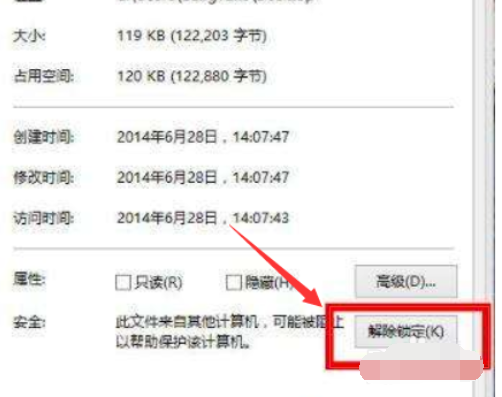
2,右键点击文件,然后选择打开方式进入,如下图所示。
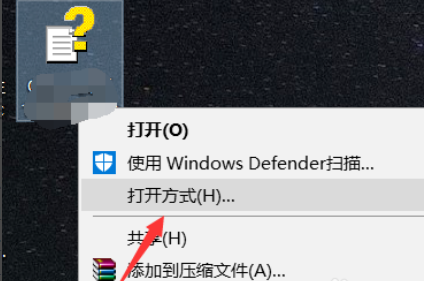
3,这时候我们选择更多应用,查找能够打开这种文档的程序,如图下所示;
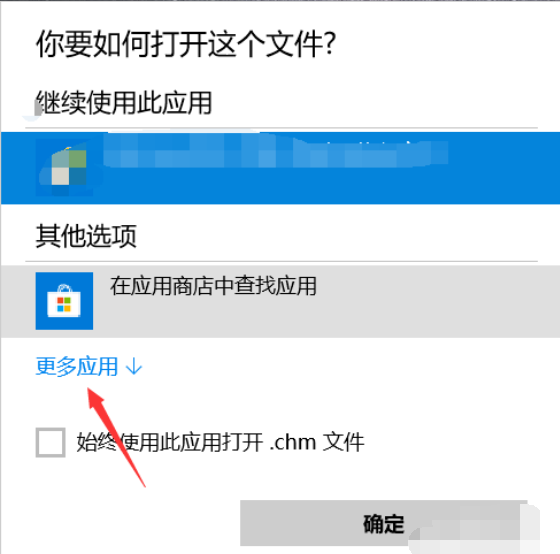
4,然后往下拉,最后面点击浏览这台电脑上的更多应用,进入C盘。如图下所示;
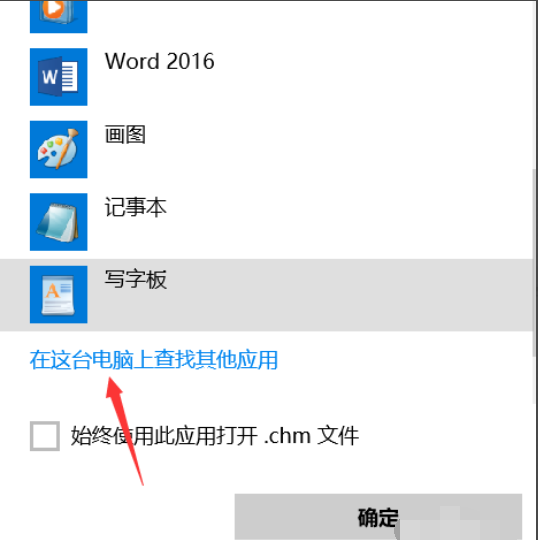
5,接下来找到windows文件夹,往下拉找到如下图所示工具,点击确认即可打开这种类型的文档。
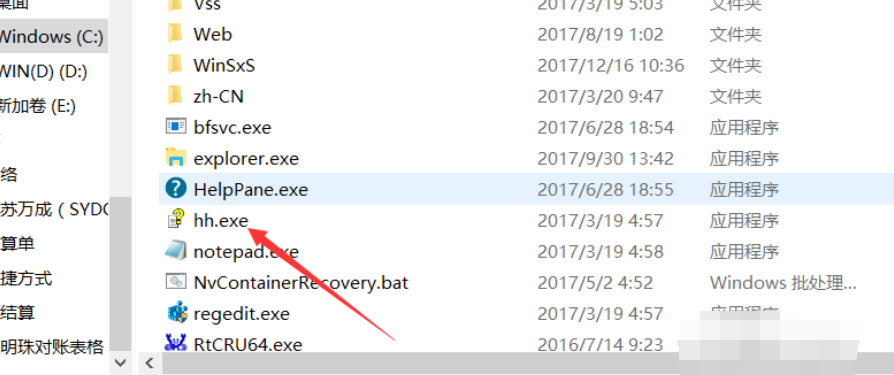
以上就是小编为大家带来的chm格式文件打开方法教学,希望能对您有所帮助,更多相关教程请关注酷下载!
|
Windows常见问题汇总 |
||||
| 设置自动关机 | 我的电脑图标 | 蓝屏怎么办 | 黑屏怎么办 | |
| 开机密码 | 任务管理器 | 内存占用过高 | 文件被占用 | |
| 打不出字 | 电脑死机 | 开不了机 | 怎么进入bios | |
| 选择性粘贴 | 快捷复制粘贴 |
加密文件夹 |
提高开机速度 |
|
| 恢复回收站 | 查看电脑配置 | Fn用法 |
电脑卡顿 |
|
| hosts文件 |
远程唤醒开机 |
定时开机 | 任务栏设置 | |
| 管理员权限 | 远程连接 | 扫描仪怎么用 | 显示器模糊 | |












